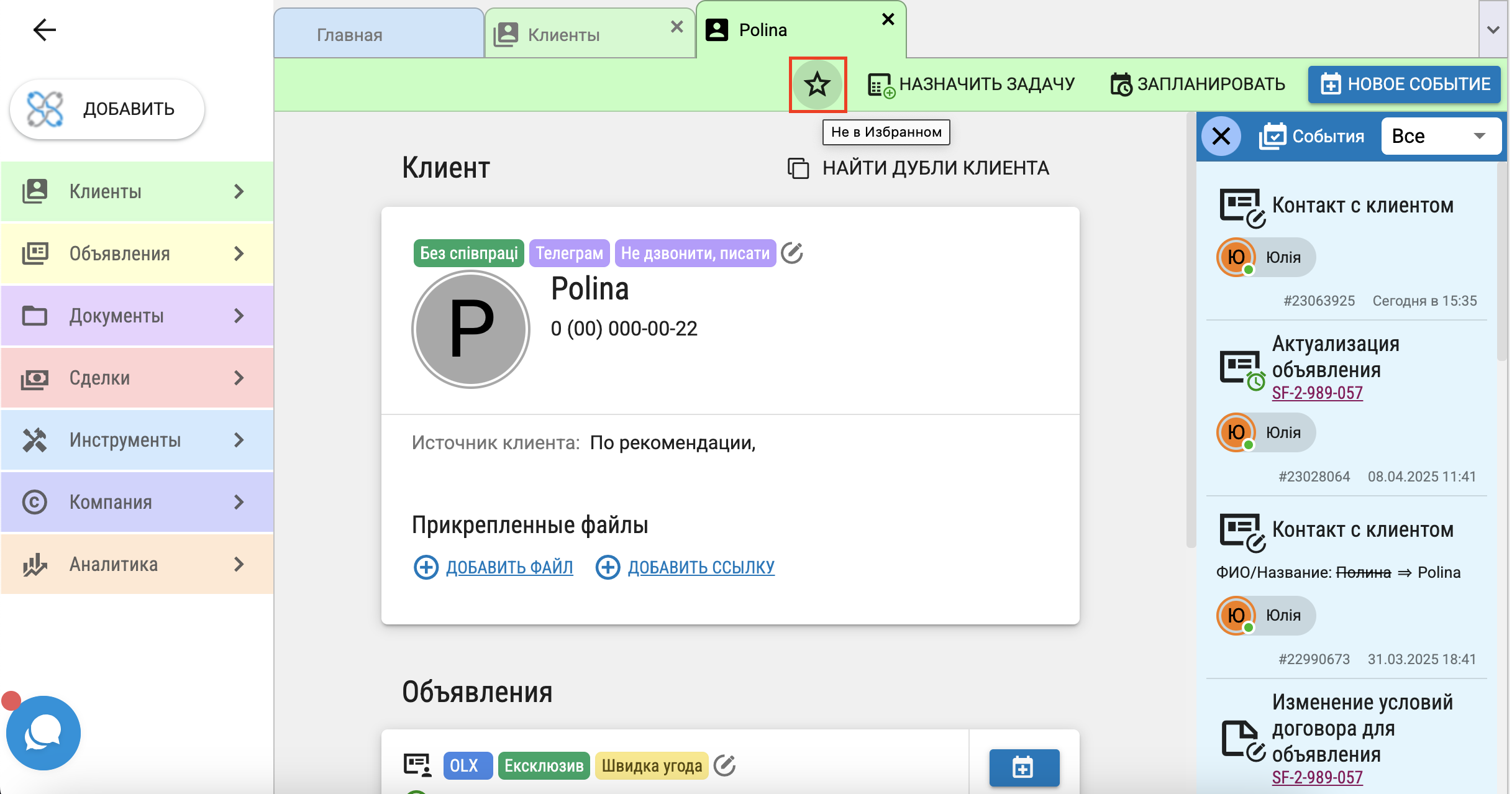Чтобы просмотреть детальную информацию о клиенте перейдите на страницу "Клиент подробно". Для этого необходимо в списке "Поиск клиентов" нажать на имя (ссылку) самого клиента.
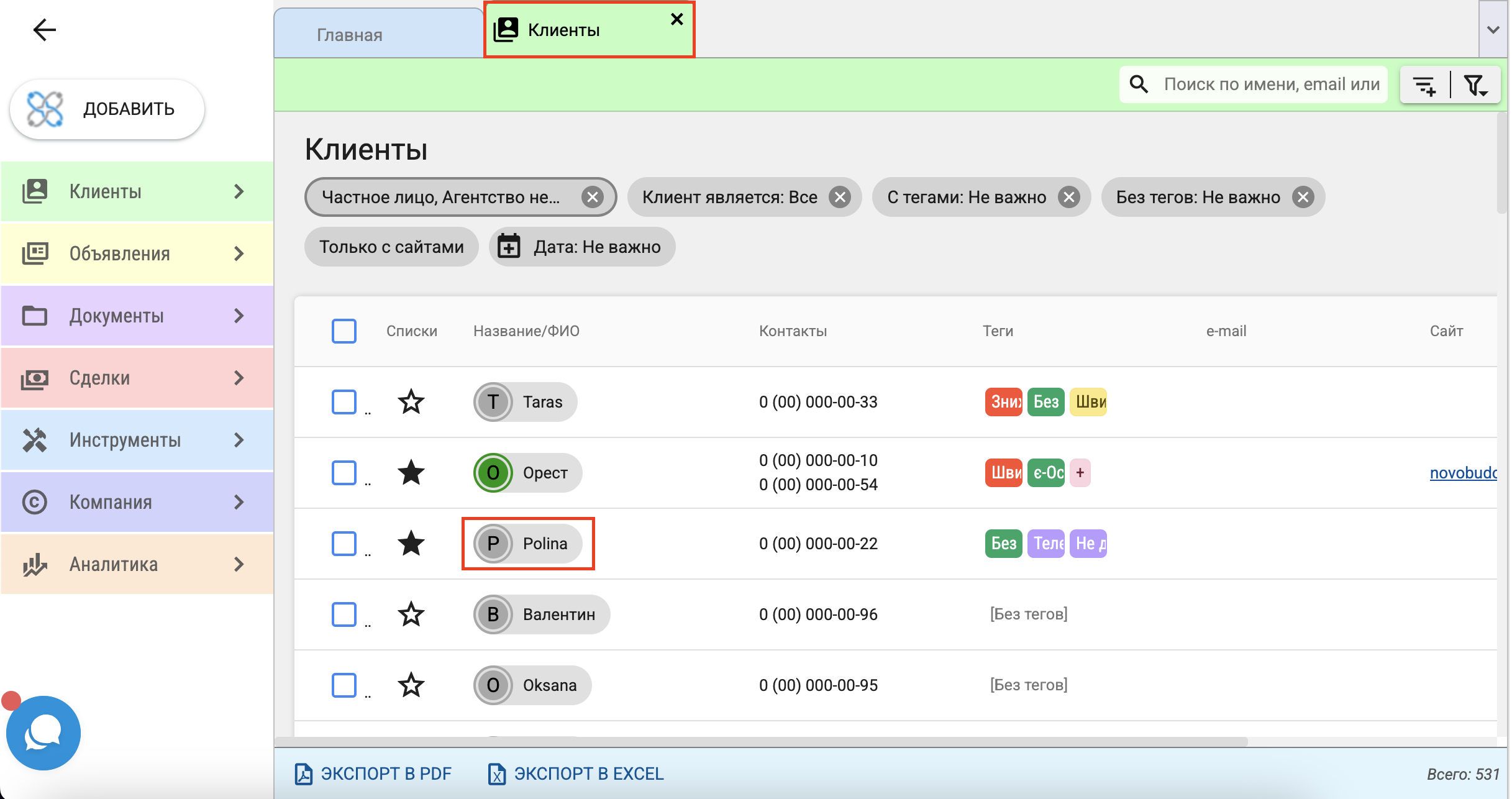 После нажатия, открывается новая вкладка "Клиент", на которой отображается детальная информация о клиенте, список его объявлений и все события связанные с ними.
После нажатия, открывается новая вкладка "Клиент", на которой отображается детальная информация о клиенте, список его объявлений и все события связанные с ними.
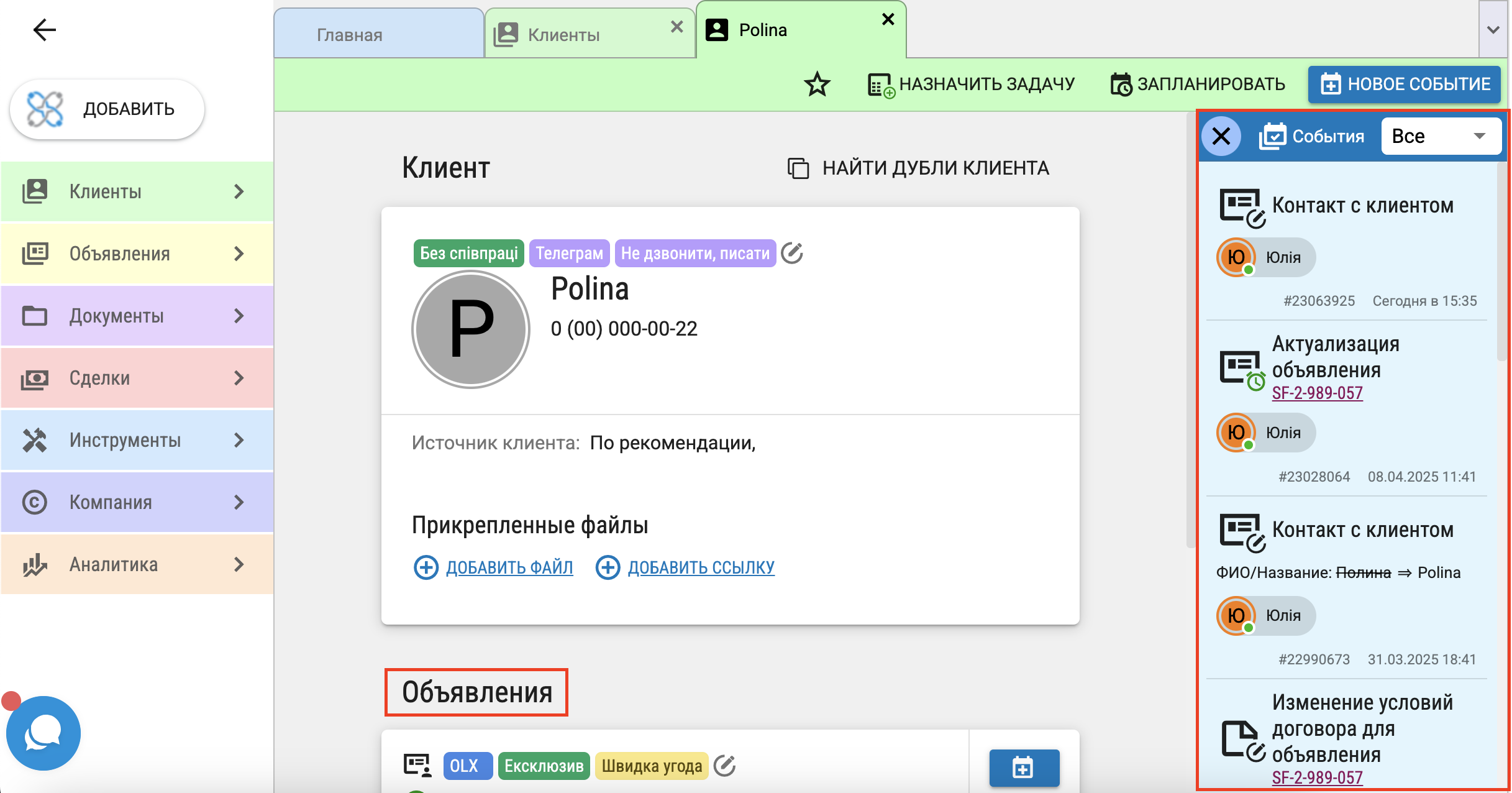
Избранное
Чтобы добавить клиента в список "Избранное" или удалить его из него нажмите на кнопку, отображающую данный статус.
В Избранном -![]() :
:
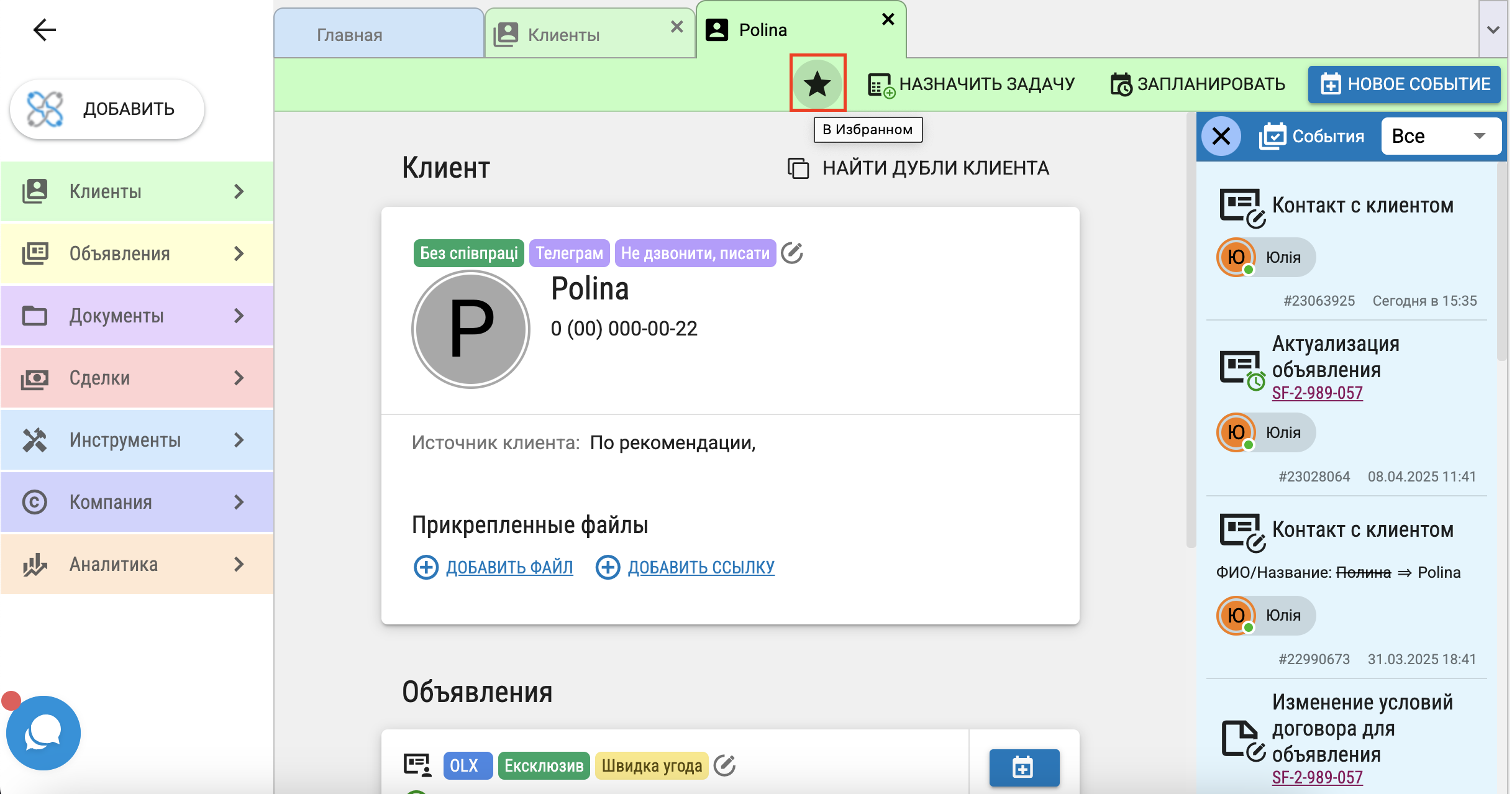
Не в Избранном -![]() :
:
Назначить задачу
Нажмите кнопку "Назначить задачу".
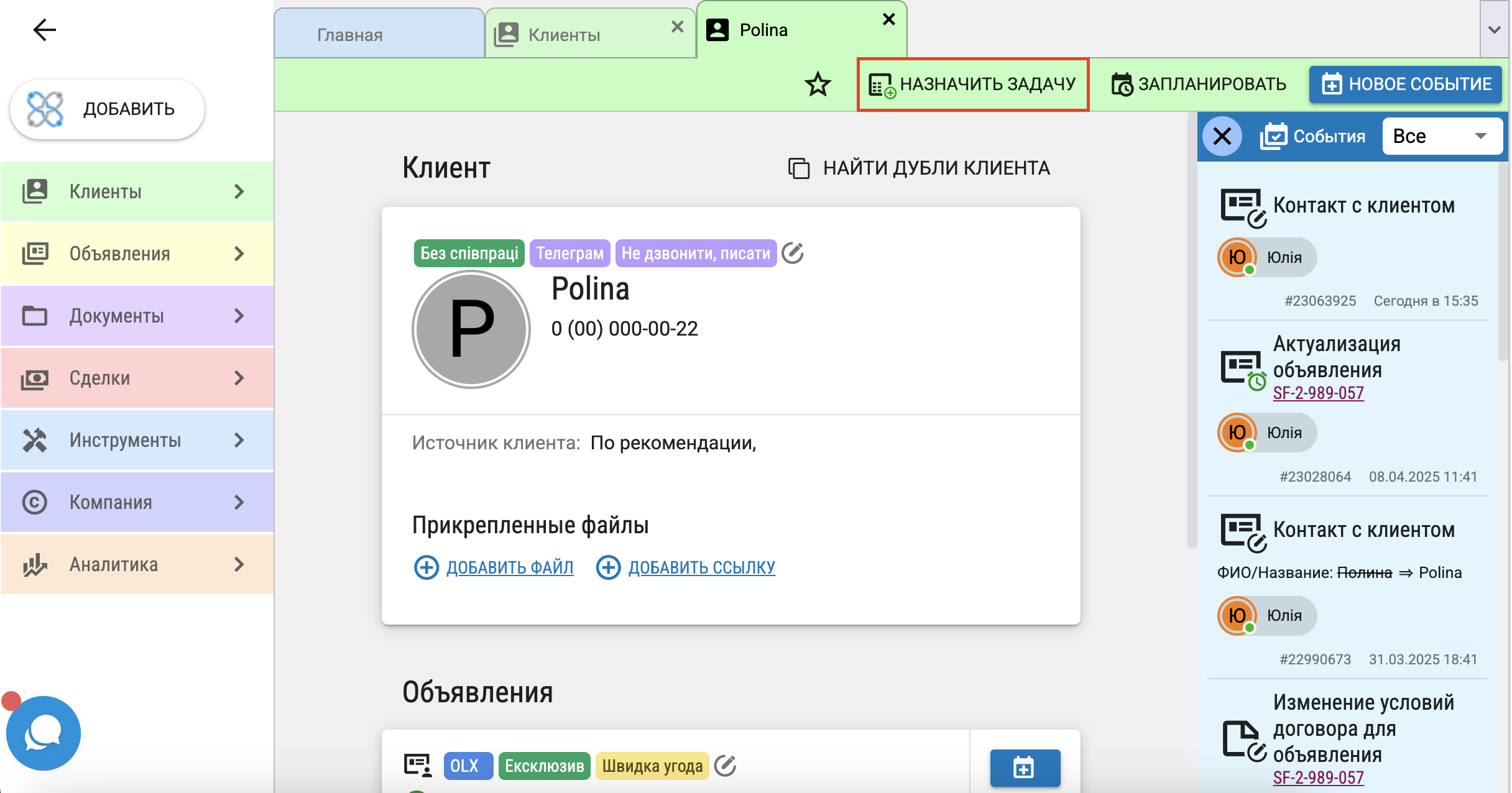
и в открывшемся соответствующем окне укажите тему задачи, сотрудника - исполнителя, время выполнения (начало и завершение), добавьте описание задачи и сохраните данные, нажав «Сохранить».
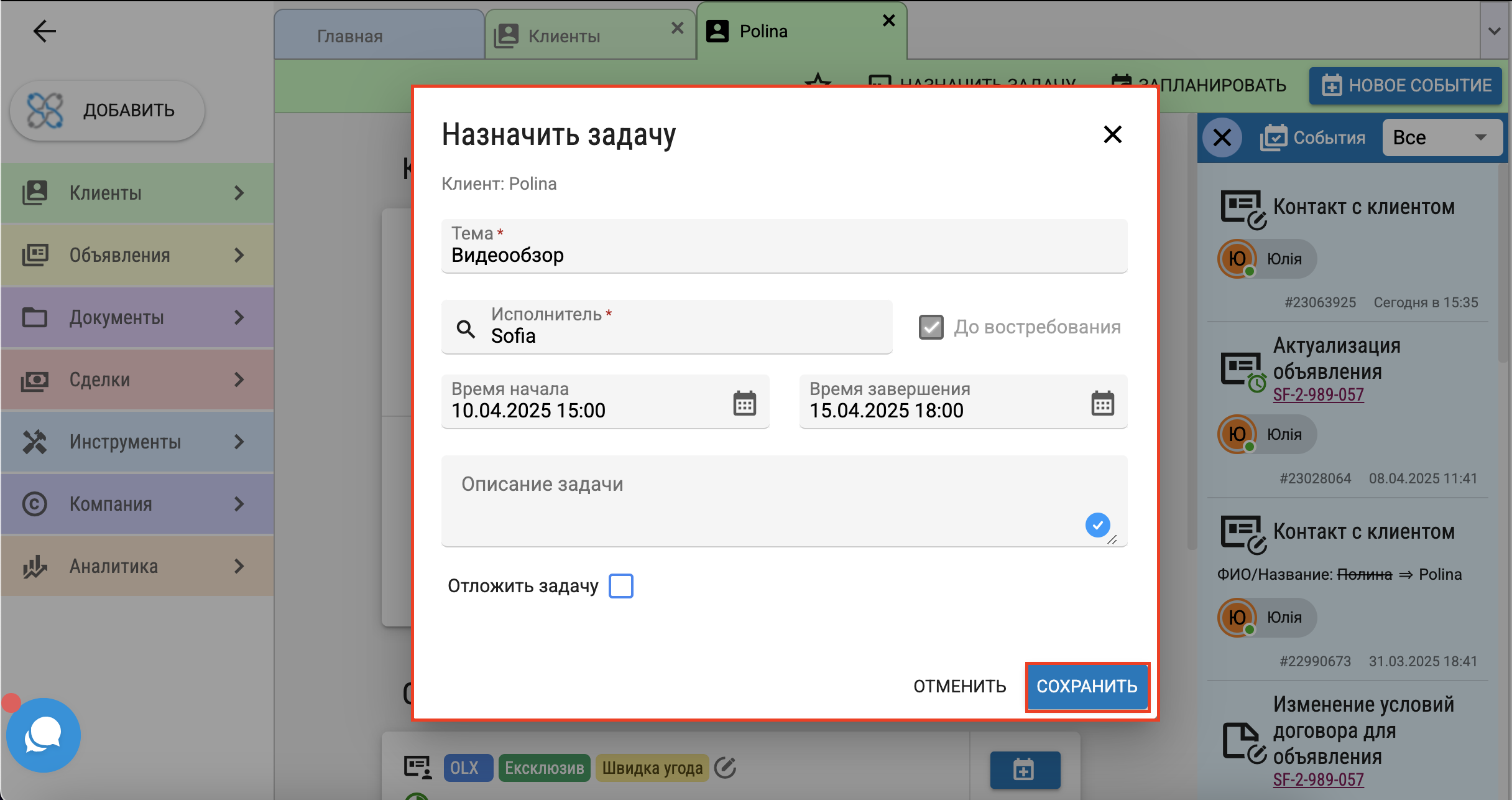
Запланировать событие
Нажмите кнопку "Запланировать" и выберите нужный тип события "Звонок клиенту" или "Встреча с клиентом".
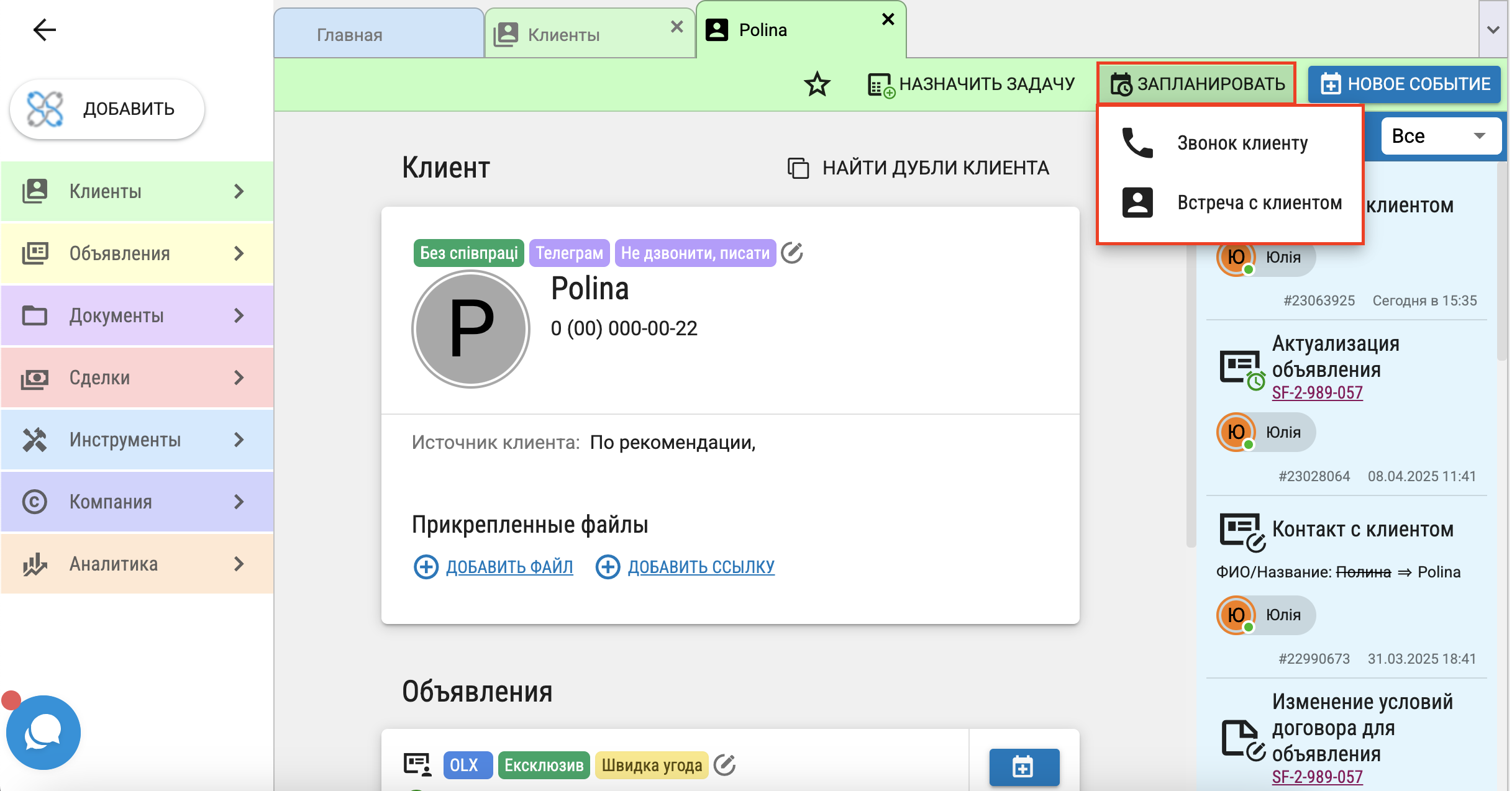
Внесите необходимую информацию в открывшемся окне "Планирование события" и нажмите "Сохранить". Для настройки повтора события, срока его выполнения или напоминания о нем, нажмите «Больше настроек»
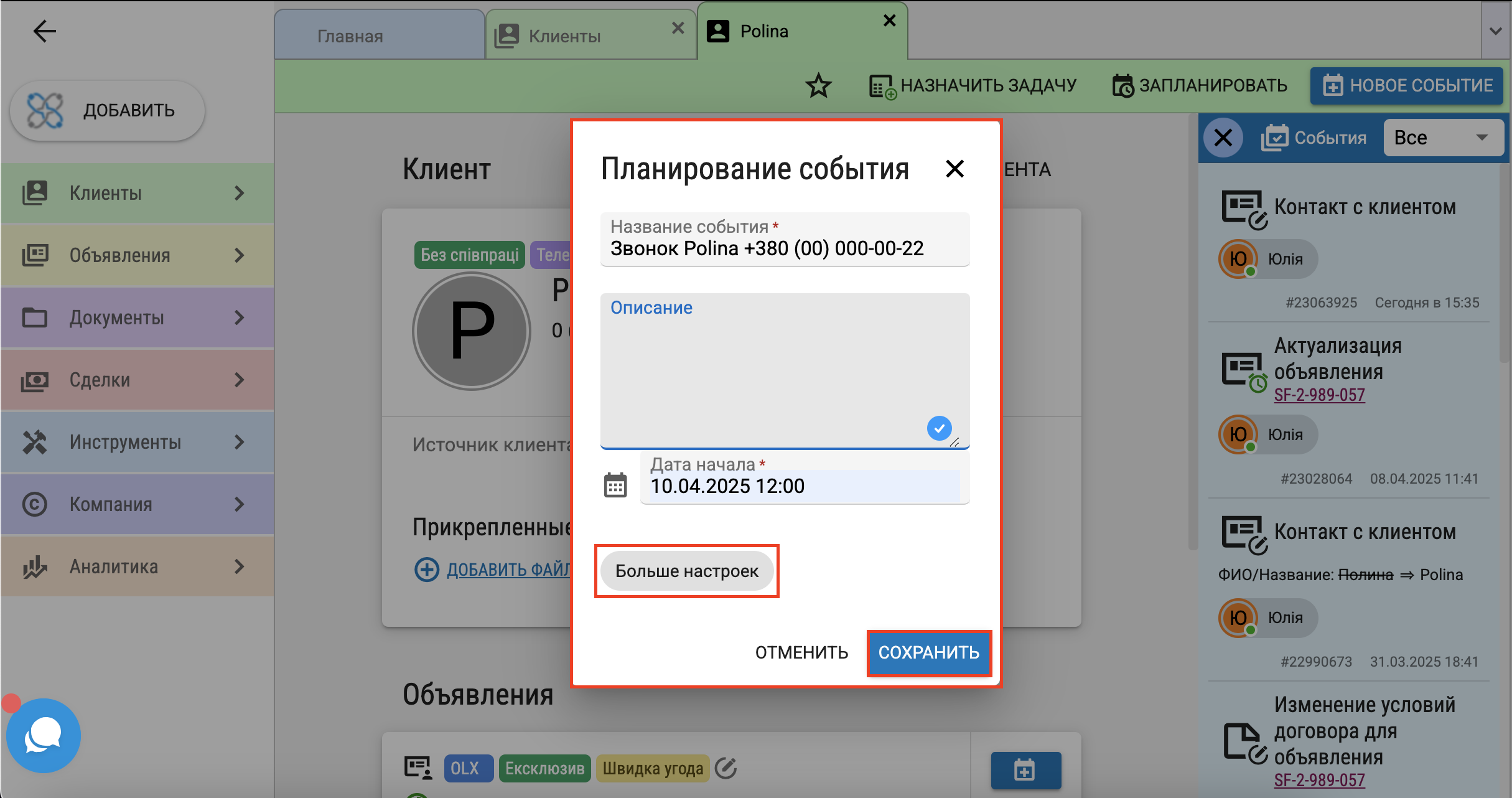
и в открытом окне "Добавление события" внесите соответствующие данные и сохраните их кнопкой "Сохранить".

Редактировать информацию о клиенте
Для редактирования информации о клиенте нажмите "Новое событие" - "Редактировать".
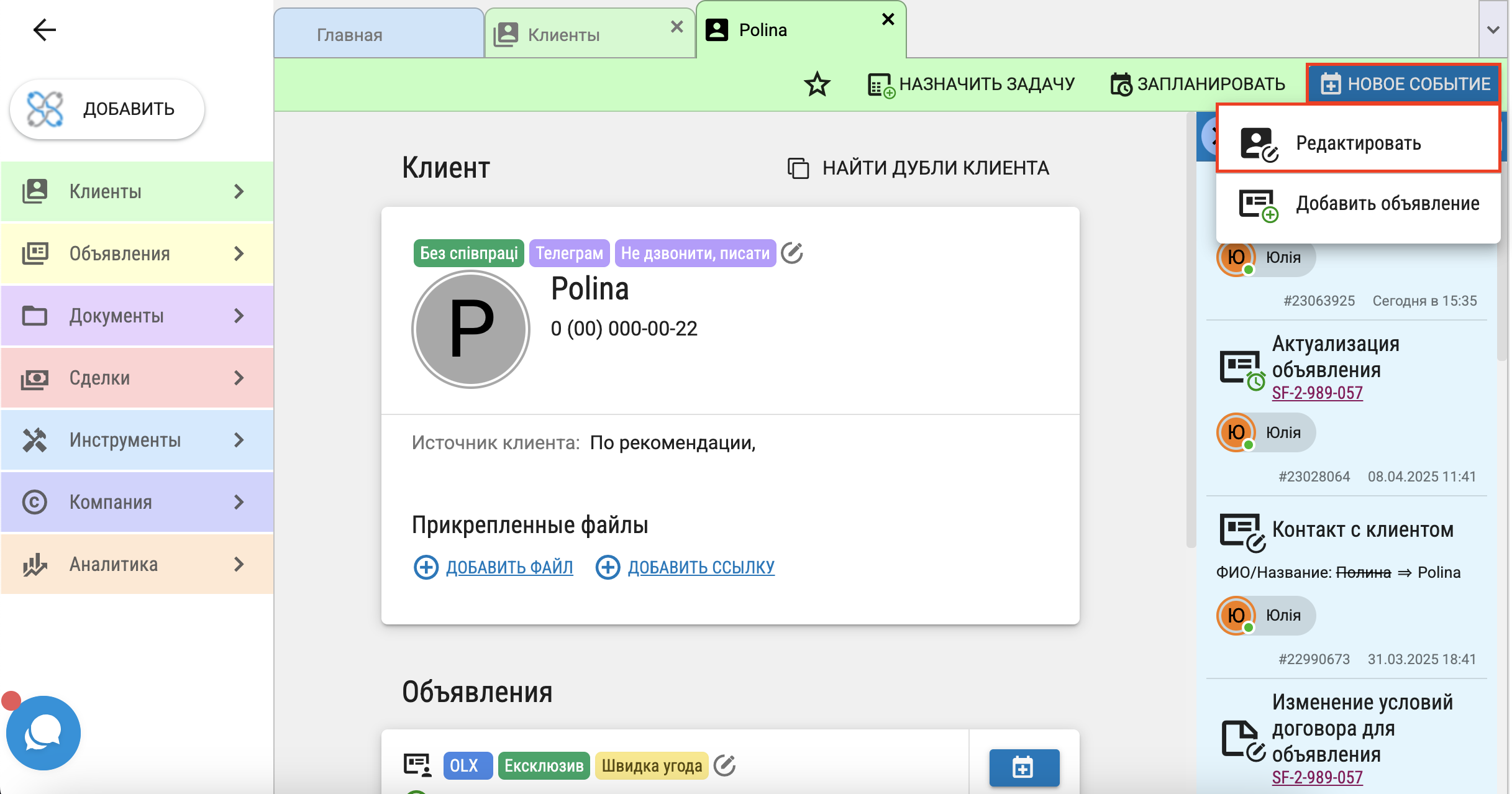
Добавить новое объявление
Чтобы добавить новое объявление для конкретного клиента, нажмите "Новое событие" - "Добавить объявление".
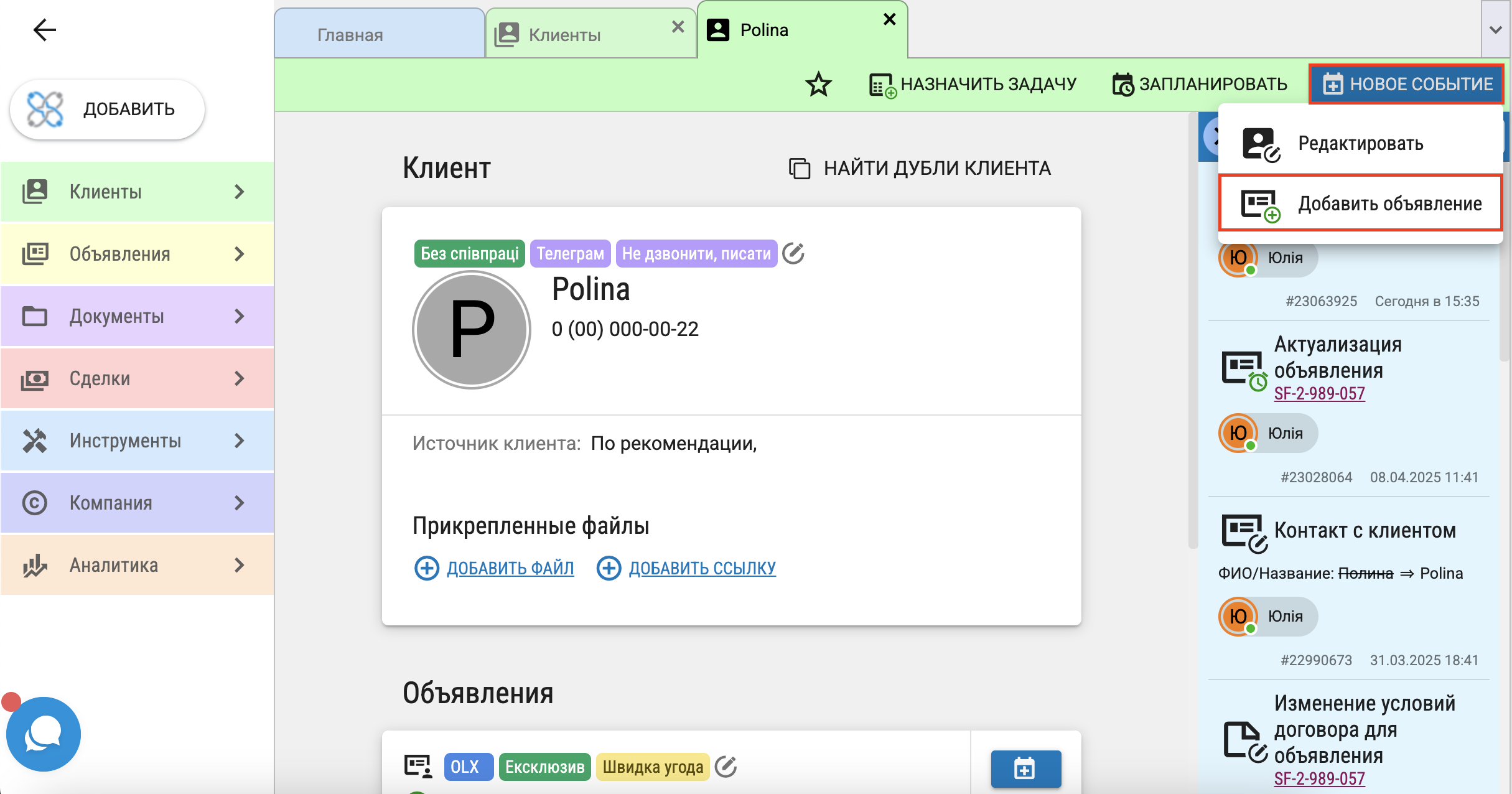
Добавить файл/ссылку
При необходимости вы можете добавить к объявлению файл или ссылку. Для этого нажмите соответствующую кнопку.
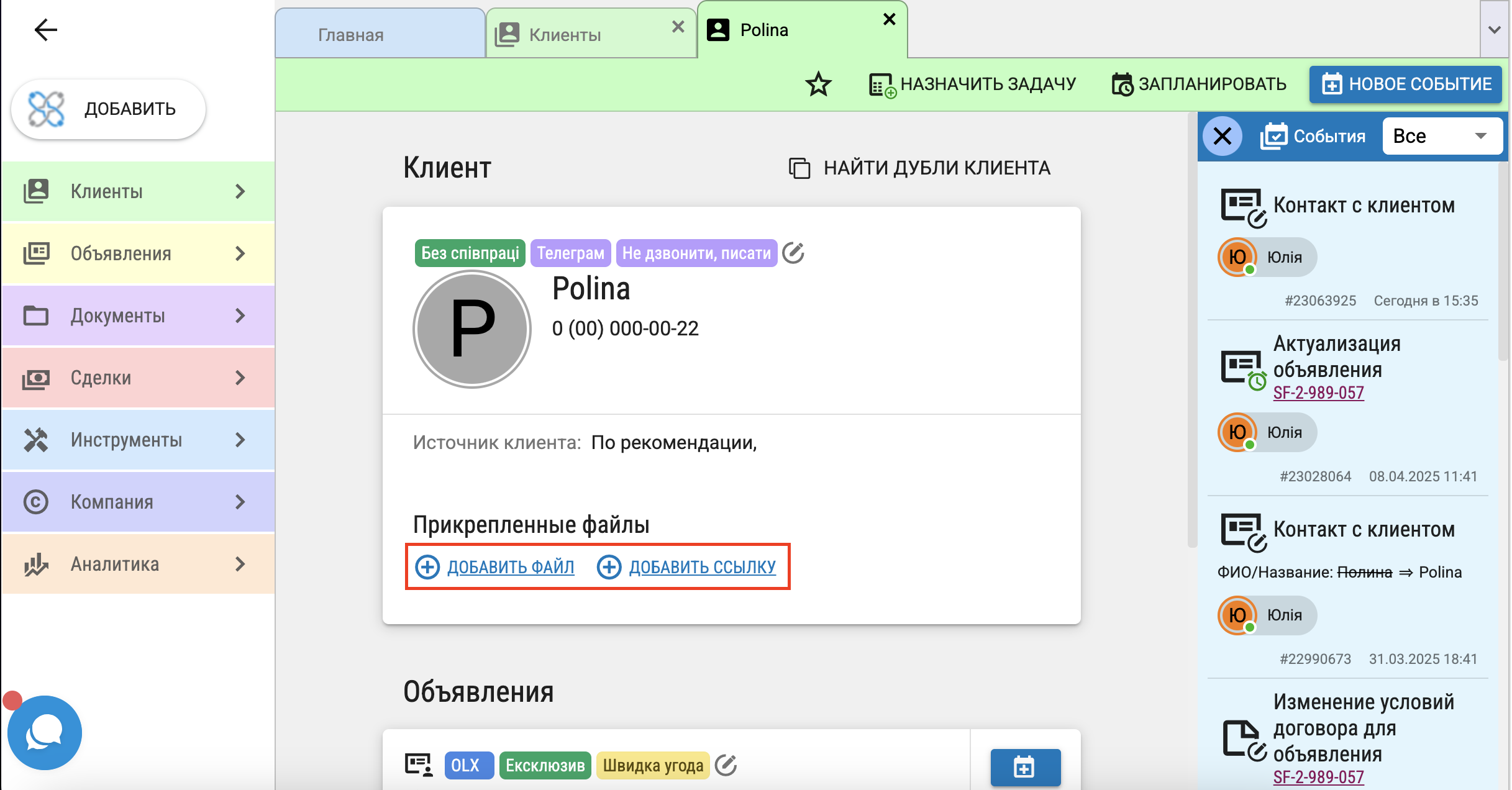
Чтобы удалить файл или ссылку из объявления, необходимо навести на них курсор и нажать "Удалить".